今年已是 2010 年,沒想到 Windows Server 2003 也已經用了這麼多年了
Windows Server 2008 R2 的版本也早已悄悄的來臨了
先前都沒有時間裝 Windows Server 2008 來玩玩看
今天裝了之後,才發現原來 .NET Framework 3.5 SP1 已內建在 Server 2008 R2 中
根本不必另外下載 .NET Framework 3.5
而 Server 2008 與 Server 2003 一樣,安裝好後,只有最基本的選項,並不會安裝你不要的服務。
所以,ASP.NET 3.5 的 Web 應用程式要能執行在 Windows Server 2008 R2上
就必須安裝兩個項目:IIS 7 和 .Net Framework 3.5
通常我們是使用「伺服器管理員」來安裝
在安裝前我們先看一下它初始的狀態:
1. 按下「開始」->「系統管理工具」->「伺服器管理員」。
2. 點選左邊樹狀目錄的「角色」節點,會看到如下圖,初始狀態是未安裝任何角色的:
3. 再點選左邊樹狀目錄的「功能」節點,會看到如下圖,初始狀態也是未安裝任何功能的:
4. 所以,如果你果你看到是如上面兩個圖的初始狀態,那就表示尚未安裝IIS 7 和 .Net Framework 3.5。
底下我列出安裝這兩個元件的步驟:
l 安裝 IIS 7
1. 按下「開始」->「系統管理工具」->「伺服器管理員」。
2. 點選左邊樹狀目錄的「角色」節點。
3. 按下右邊視窗中的「新增角色」連結。會開啟如下的「新增角色精靈」視窗:
請按「下一步」繼續。
請按「下一步」繼續。
請按「下一步」繼續。
請勾選「應用程式開發」下的「ASP.NET」。此功能可以用來執行 ASP.NET 2.0 的應用程式。當勾選後會開啟如下的視窗: 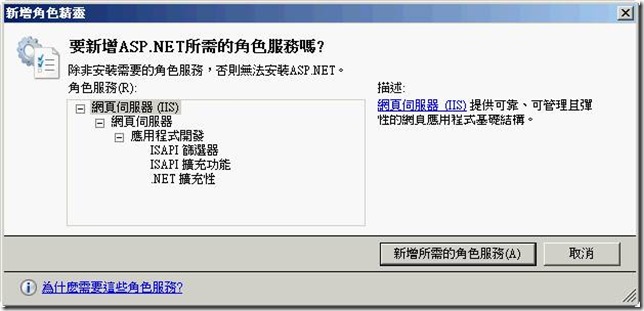
請按下「新增所需的角色服務」。然後會看到如下的畫面,表示已勾選「ASP.NET」: 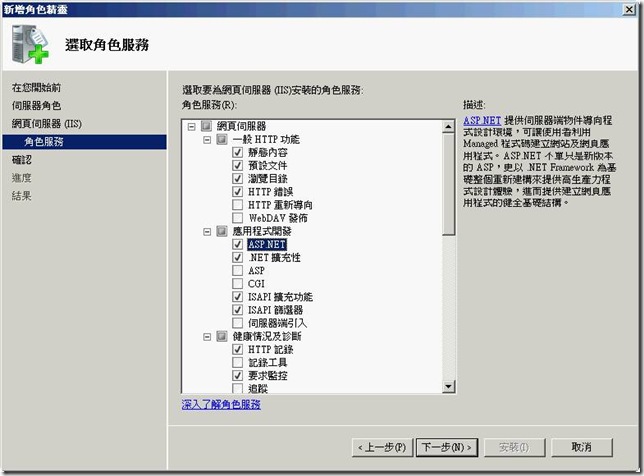
請按「下一步」繼續。
9. 此時會看到如下畫面,表示已安裝「網頁伺服器 (IIS)」角色:
l 安裝 .Net Framework 3.5 SP1
1. 按下「開始」->「系統管理工具」->「伺服器管理員」。
2. 點選左邊樹狀目錄的「功能」節點。會看如下的畫面: 
請點選右方視窗的「新增功能」連結。此時會開啟「新增功能精靈」視窗。
3. 請展開「.NET Framework 3.5.1功能」,再勾選「.NET Framework 3.5.1」,如下畫面所示: 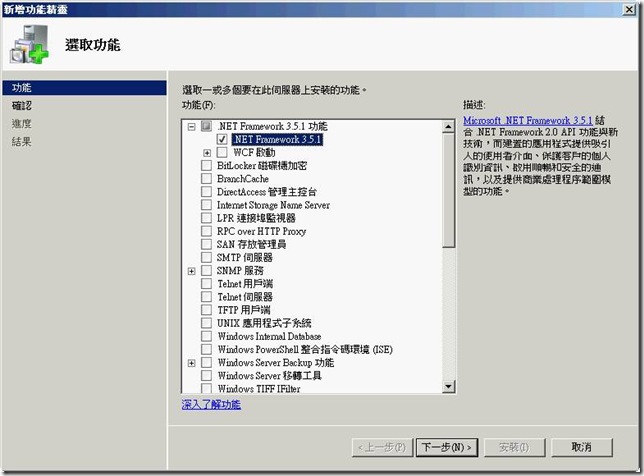
請按「下一步」繼續。

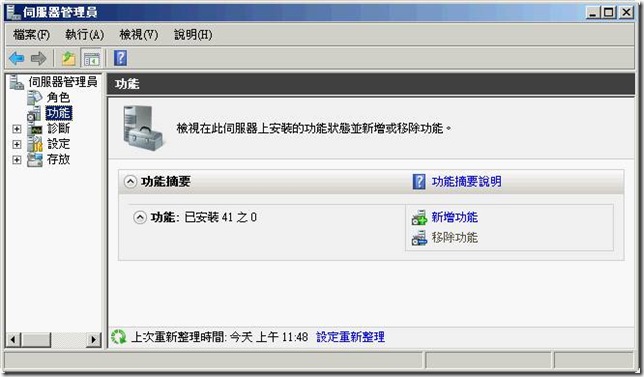
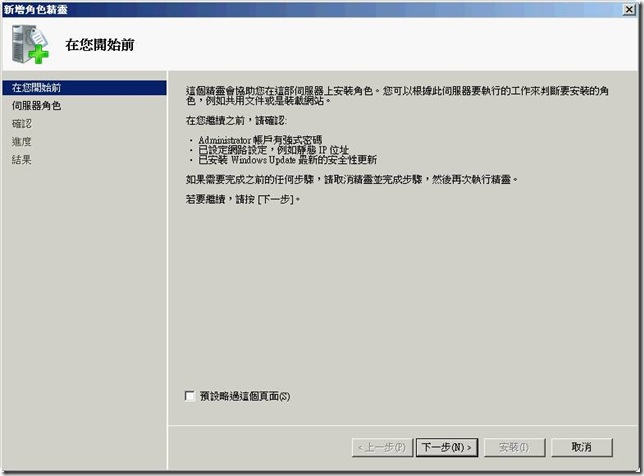

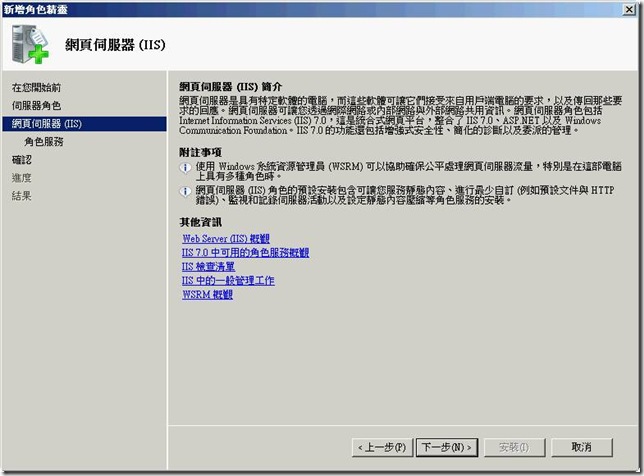
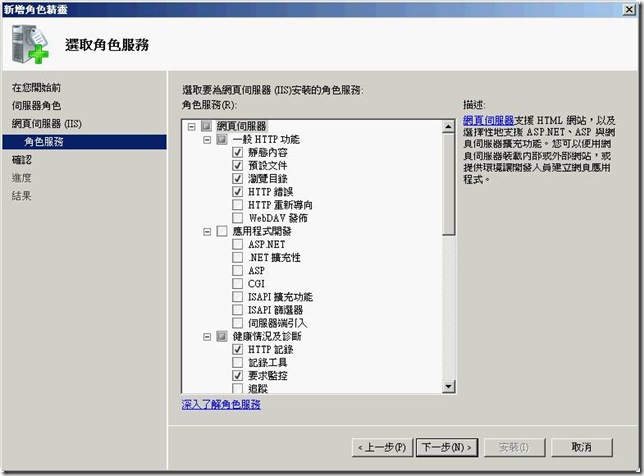




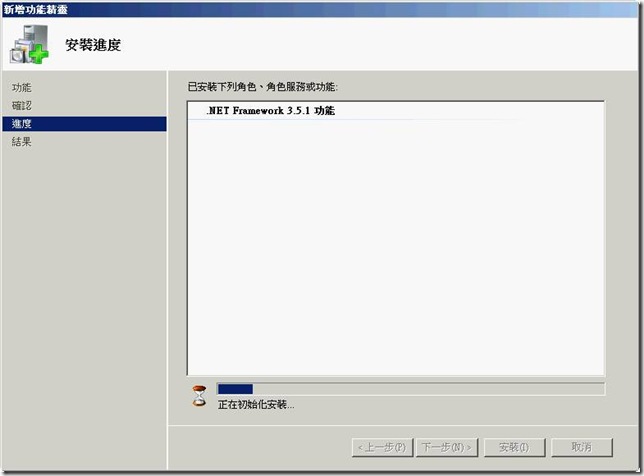

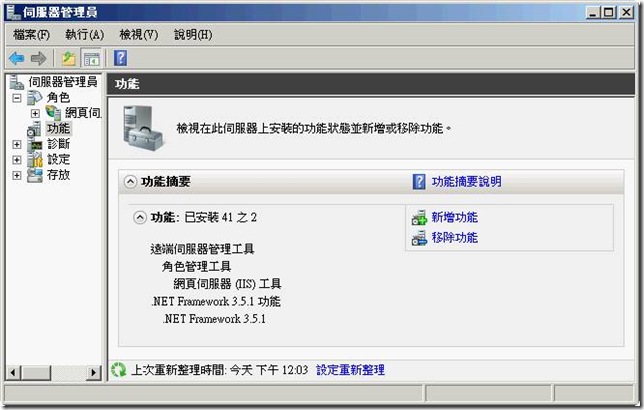
沒有留言:
張貼留言